皆さん こんにちは!
Chromebookを購入して利用していると、ふと感じる事があります。それは、特に夜の時間帯にウェブページを閲覧していると、目が疲れるような気がします。
メインで利用しているWindowsノートパソコンではダークテーマを利用する事でダークモードに対応できるのですが、Chromebookではダークモードってそういえば有ったかな?となります。
設定を開いてみてもダークモードに関する項目が見つからないため、もしかすると利用できないのかな?となってしまいます。これでは流石に困ってしまうのでChromeで設定するしかないという感じです。
Google Chromeでは幸いな事に標準機能でダークモードに設定できるため、これを利用するのが最適のように一瞬だけ感じます。でも、実際に使ってみると (。・_・。) といった感じ。
今回の記事は『Chromebook ダークモード Chrome 拡張機能や検索設定で対応できる』についての内容になります。
参考になるのか?分かりませんが、最後まで読んで頂けると幸いです。
Chromebook ダークモードは利用できる?
Chromebookは、Chrome OS を搭載しているノートパソコンに該当しますが、ダークモードには対応しているのでしょうか?

Chromebook ダークモードは利用できない
iPadではダークモード・ライトモードをコントロールセンターで切り替え、Windows PCではダークテーマを利用する事でダークモードに対応できます。
それならば、Chromebookではどうなのか?と言うと、基本的にはダークモードを利用できません。
あくまでも基本的には!という事になります。という事は基本的ではない応用であれば対応できるという裏返しでもあります。
応用と言えば良いのか?それとも活用と言った方が正解なのか?はちょっと分かりませんが、別の方法で対応できるようになっています。
但し、両方ともGoogle Chromeを利用する方法になるため、パソコン側で設定すれば簡単にダークモードとライトモードを切り替える事ができるといった感じではないです。
Google Chrome でダークモードに対応できる
そもそもChromebookはウェブブラウザのGoogle Chromeで何でもかんでも全ての作業を完結するパソコンに該当するため、別にパソコン側でダークモードに対応しなくても何ら問題ありません。
重要なのは、全てにおいて重要になるのが、Google Chromeなので、Chromeでダークモードに対応できれば何ら問題ないと思います。
しかも、対応できる方法が既に2種類、用意されているため、どちらか?好きな方法を選択すれば良いのである。
流石にどっち?が良いのか?は「感じ方」にも個人差があるため、一概には何とも言えません。
こればっかりは実際に使ってみて判断して頂くしか最適な方法を見つけられないと思います。
Androidアプリで対応できる?
ChomebookではAndroidアプリにも対応しているため、Androidアプリで利用できるダークモードを利用する方法もあります。3つほど実際にインストールして使ってみたのですが機能しませんでした。
設定方法が間違っているのかな?といった感じなのか?それとも根本的に利用できないのか?ちょっと分かりません。Chromebookで利用できるAndroid アプリは、あくまでも使える程度で利用できる感じと理解しておいた方が良さそうです。
もしかすると、Androidアプリだけがダークモードに対応できるようになるのかな?真相は分かりません。
Chromebook Chrome 検索設定でダークモード対応
ここでは、Google Chrome 検索設定でダークモードを利用する方法についての紹介になります。
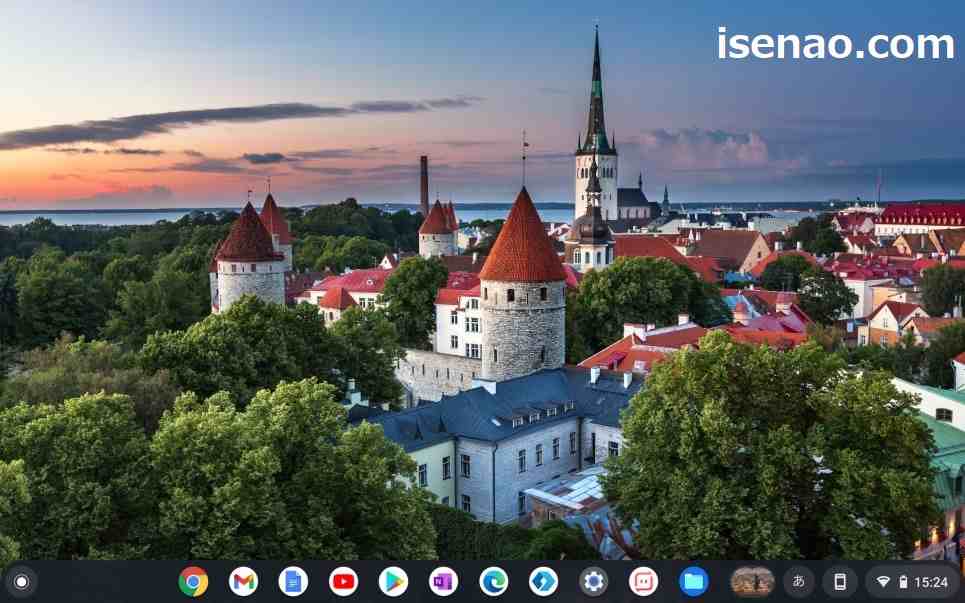
ウェブブラウザ Chrome ダークモードに対応
Android アプリのダークモードを3種類も試してみましたが、うまく機能しなかったので、アプリでどうこう?するのは難しいようです。それならば、残りの方法として、ウェブブラウザの Google Chrome で対応する選択となります。
そもそもChromebookはChromeで何でもかんでも作業を行うPCですから、Chromeでダークモードに設定できれば問題ない筈です。問題があるとすれば、どうしてChrome何だろう?といった程度。
この部分さえ気にしなければ、意外と簡単に目的を達成する事ができます。というのも、ウェブブラウザの Google Chrome には標準でダークモードに対応できる設定があるからです。
この設定を変更するだけで良いですから、拡張機能に頼らなくても良い場合があります。
Google Chrome 検索設定でダークモードに対応する設定方法
① Chrome
先ずは、Google Chrome を起動します。
② 検索
普通にキーワード検索します。
③ 歯車のアイコン
画面右上にGoogle アプリのアイコンの左隣に歯車のアイコンが表示されます。
④ ダークモード
検索設定を開くと、「ダークモード:オフ」と表示されます。これは現在の状態を指しているので、これをクリックすると、ダークモードがオンになって検索表示画面がブラックに変更されます。
補足事項
この時点で、ある事に気が付くと思います。キーワード検索してから設定メニューを開くのだろうか?という部分。検索する前からダークモードに設定すれば良いじゃん!
残念ながら、あくまでも検索結果の表示をダークモードに設定できる機能になります。
Chromebook Chrome 検索設定 ダークモードの一長一短
ここでは、Chrome検索設定でダークモードを利用した場合のメリット・デメリットについての紹介になります。
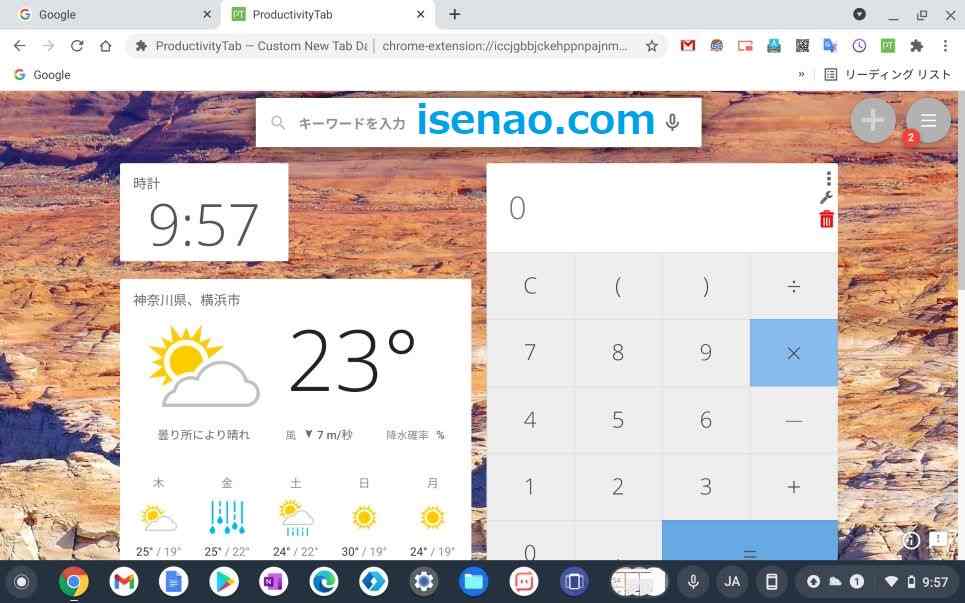
Chrome 検索設定 ダークモード メリット
Chrromeの標準設定(検索設定)で簡単にダークモードに切り替える事ができるので、拡張機能に頼らないで済むのは素直に便利に感じます。
その反面、あくまでも検索結果に対してのダークモード表示になるため、Gmailではライトモードのままで作業となります。
これはGmailに限った話ではなく、ほかのアプリでも同様にダークモードに対応していないのが実情になります。
流石にこれだけの用途では検索設定で変更してもあまりメリットがないのではないか?というのが率直な感想になります。
Chrome 検索設定 ダークモード デメリット
① 他のアプリに非対応
メリットでも記載しましたが、Gmailも含めてGoogleアプリを利用する場合ではダークモードに対応していないため、結局のところ、拡張機能で利用できるダークモードを使う必要に迫られます。
② 検索結果のみ
検索結果のみダークモードに対応できる設定となるため、逆に利便性という観点から考慮すると、最適な選択とは言い難いです。これなら、別に利用しなくても良さそうに感じます。
③ ずっとダークモード
Chromeの検索設定でダークモードに変更したら、ずっとダークモードのままになります。朝になったらライトモードに変更されるように対応していないため、逆に不便に感じます。
Chrome拡張機能が最適
Chrome検索設定でダークモードを利用するメリットは無いと感じます。Chrome拡張機能の場合では、Chromeで利用できるGoogleアプリにもフル対応しているため、実際に使っていて快適に感じます。
Chromebook Chrome 拡張機能で対応する方法
ここでは、Chromebookでダークモードを利用する場合はChrome拡張機能を利用した方が良いについての紹介になります。
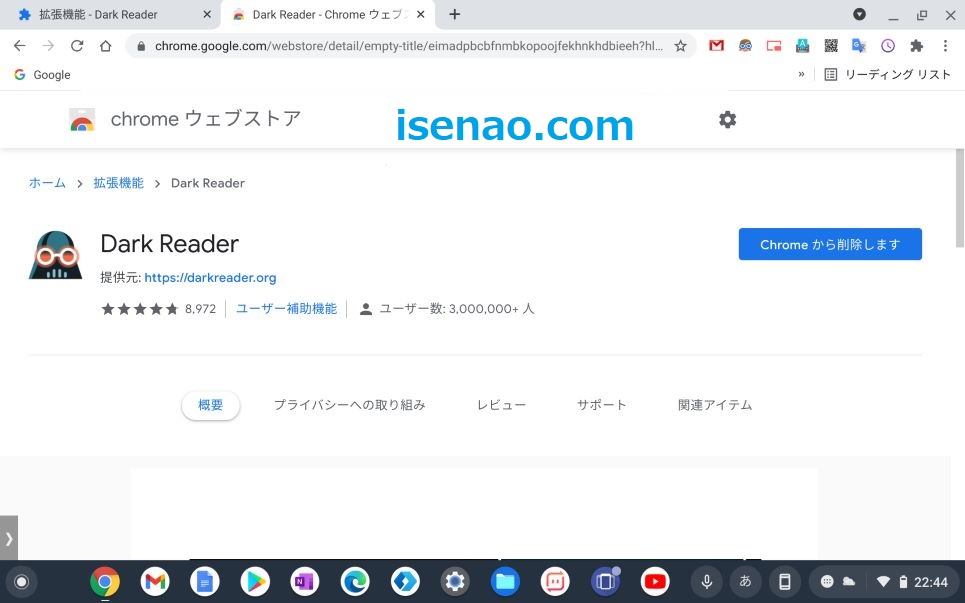
Chrome拡張機能でダークモード
Chrome標準機能の検索設定でダークモードを利用すると、検索結果のみブラックにする事ができるという何とも残念に感じる結果で終わってしまうのですが、Chrome拡張機能で設定すると満足できる結果が得られる場合が多いです。
というのも、Chrromeで表示したウェブページだけでなく、Gmailも含めて、Googleアプリもダークテーマになるので、とても快適に利用できるからです。
検索設定のように見掛け倒しではなく、ガッツリ、ブラックテーマを堪能できます。
Chrome拡張機能で利用できるダークモードの追加
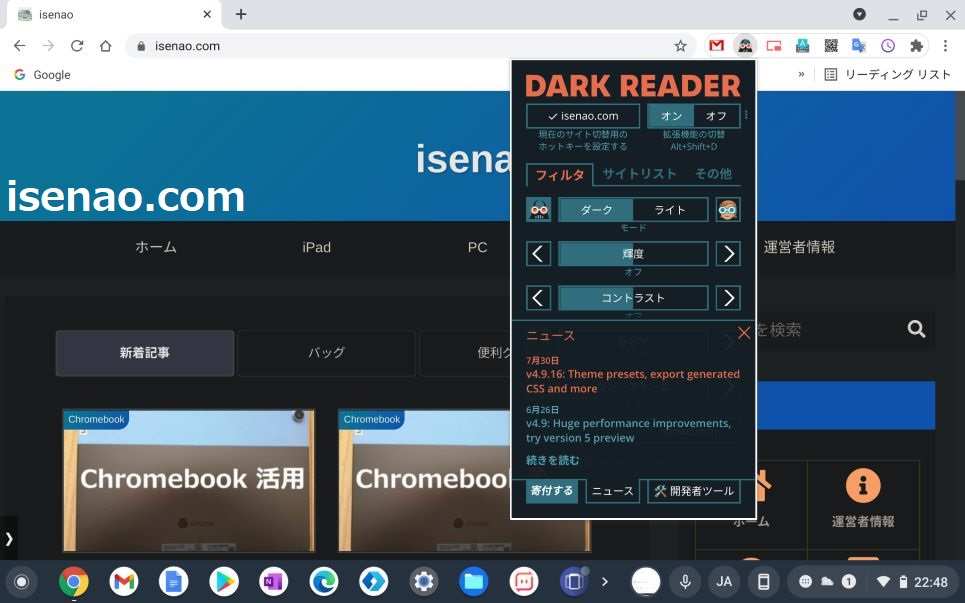
それならば、Chromeにダークモードを追加する場合はどのようにすれば良いのか?と言うと、Chromeメニューを表示してその他のツールから拡張機能にアクセスします。
拡張機能が開いたら、左上にあるメインメニューをクリックして一番下に表示されているChromeウェブストアを選択します。そうすると、拡張機能を検索して追加できるページに移動します。
ここで、「ストアを検索」にカーソルがある状態になるので、ダークモードと入力してEnterキーを押します。
次に直ぐ下に拡張機能・テーマが表示されるので、拡張機能を選択して絞り込みすると、ダークモードの拡張機能だけの一覧が表示されます。
1つずつ開いてみて、これならば良さそうに感じる!というものを決めて、「Chromeに追加」をクリックすると機能を追加できます。
どれが良いのか?
ダークモードの拡張機能といっても色々ありますが、どれが良いのかな?と迷う場合もありますが、こればっかりは自分で判断して決めた方が良いと思います。
因みに筆者の場合は、Dark Reader を使っています。



コメント